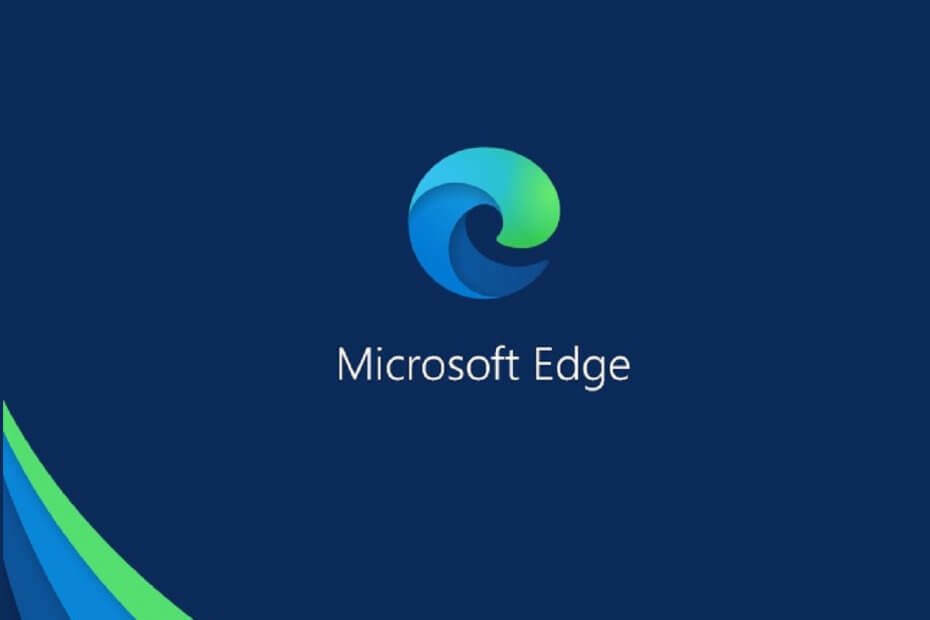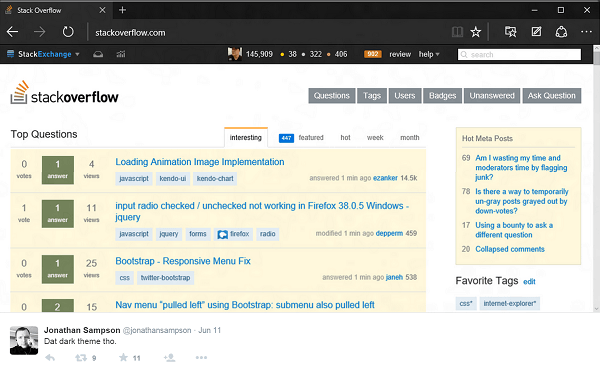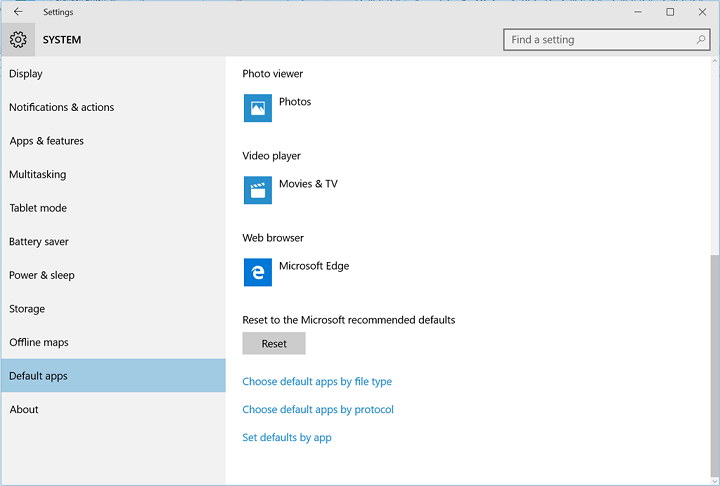- O Microsoft Edge é um navegador bastante popular hoje em dia, mas tem seu quinhão de problemas.
- Por exemplo, os usuários relataram que às vezes percebem que o Edge ainda está sendo executado em segundo plano depois de fechá-lo.
- Existe uma maneira simples de evitar que o Edge seja executado em segundo plano, e você vai descobrir isso lendo abaixo.
- Para descobrir como interrompa a inicialização do Edge, use as configurações do Windows e corrija seu problema com facilidade.

Você merece um navegador melhor! 350 milhões de pessoas usam o Opera diariamente, uma experiência de navegação completa que vem com vários pacotes integrados, consumo de recursos aprimorado e excelente design.Aqui está o que o Opera pode fazer:
- Migração fácil: use o assistente do Opera para transferir dados existentes, como favoritos, senhas, etc.
- Otimize o uso de recursos: sua memória RAM é usada de forma mais eficiente do que o Chrome
- Privacidade aprimorada: VPN gratuito e ilimitado integrado
- Sem anúncios: o Ad Blocker integrado acelera o carregamento das páginas e protege contra a mineração de dados
- Baixe o Opera
Microsoft borda passa a ser o navegador padrão que você obtém com o pacote do Windows 10.
Além de tudo o mais de que o Edge se orgulha, há um aspecto dele que pode não ser do agrado de todos - sua tendência de rodar continuamente em segundo plano.
Isso, entretanto, está em perfeita sintonia com o Windows 10 princípio de funcionamento, o de permitir que todo o seu aplicativo seja executado em segundo plano o tempo todo.
A Microsoft explica que isso é uma decisão de design consciente; algo que permitirá que o aplicativo seja atualizado o tempo todo e, por sua vez, manterá o usuário atualizado com notificações oportunas.
No entanto, embora isso seja definitivamente legal, não é para quem não está usando o aplicativo.
Isso ocorre simplesmente porque qualquer aplicativo indesejado em execução em segundo plano consumirá memória, tornará todo o sistema lento e propenso a esquentar.
Embora isso não deva ser um problema com a nova era PCs de última geração que têm largura de banda de memória suficiente, pode ser prejudicial para aqueles que executam PCs mais antigos com RAM limitada.
Em qualquer caso, não faz muito sentido deixar um programa que você raramente usa para manter sua memória ocupada, privando assim outros aplicativos genuínos com os quais você realmente se preocupa.
Portanto, se você é um daqueles que está procurando maneiras de impedir que o Edge sempre execute em segundo plano, você está no lugar certo. E a solução para isso é tão simples quanto você pode imaginar.
As soluções listadas abaixo são úteis se você precisar de ajuda sobre como impedir que o Edge seja executado em segundo plano.
Dica rápida:
Se você notar que o Edge tem o hábito de trabalhar continuamente em segundo plano, ou se usa muita RAM, ou tem vazamentos de memória, talvez seja hora de você mudar para um navegador diferente.
Recomendamos o Opera, principalmente porque ele também é construído usando o motor Chromium, o que o torna muito moderno e personalizável.
Um dos pontos fortes deste navegador é o baixo uso de recursos, tornando-o ideal se você está farto de navegadores que consomem sua RAM, ao mesmo tempo em que fornecem ferramentas com as quais poucos navegadores sonham sem a ajuda de extensões.

Ópera
Divirta-se navegando na Internet com um navegador que permanecerá fechado assim que você sair dele e não será executado em segundo plano sem o seu conhecimento.
Visite o site
Como posso impedir que o Edge seja executado em segundo plano?
1. Use as configurações do Windows 10
- Clique no Começar botão na tela inicial e selecione Definições.
- Vou ao Privacidade aba.
- Na lista de opções no painel esquerdo, selecione App de fundo.

- À direita, você verá todos os aplicativos instalados atualmente no seu PC.
- Se você não mexeu nas configurações aqui antes, é provável que todos os aplicativos sejam ativados para serem executados em segundo plano, como é o padrão no Windows 10.
- Localize o Edge e desative-o para evitar que o aplicativo seja executado em segundo plano.
- Recomenda-se desligar a configuração para todos os aplicativos que você raramente / nunca usa.
2. Edite o seu registro do Windows
- aperte o Tecla Windows + R, e digite regedit.

- Clique OK.
- Navegue até o seguinte caminho:
Computer \ HKEY_LOCAL_MACHINE \ SOFTWARE \ Policies \ Microsoft \ MicrosoftEdge \ Main - Vá para a pasta principal e clique com o botão direito na área vazia do lado direito.
- Selecione Novo, escolha o Valor DWORD (32 bits), e nomeá-lo AllowPrelaunch.
- Clique duas vezes nele e defina seu valor para zero.
- Isso deve ajudá-lo a impedir que o Microsoft Edge seja executado em segundo plano.
Está tendo problemas para abrir o aplicativo Configurações? Confira nosso guia para consertar isso!
É isso. E é tão simples quanto isso. Não há necessidade de reiniciar o sistema também. O navegador Edge (ou qualquer outro aplicativo especificado por você) nunca mais vai sobrecarregar seus recursos.
Se você tiver outras sugestões ou perguntas, fique à vontade para deixá-las nas seções de comentários abaixo.
 Ainda está tendo problemas?Corrija-os com esta ferramenta:
Ainda está tendo problemas?Corrija-os com esta ferramenta:
- Baixe esta ferramenta de reparo de PC classificado como Ótimo no TrustPilot.com (o download começa nesta página).
- Clique Inicia escaneamento para encontrar problemas do Windows que podem estar causando problemas no PC.
- Clique Reparar tudo para corrigir problemas com tecnologias patenteadas (Desconto exclusivo para nossos leitores).
Restoro foi baixado por 0 leitores este mês.